配送・配達アプリを有効にする
2分
この記事内
- サードパーティ製アプリのダッシュボードにアクセスする
- (必須)配送方法を有効にする
サードパーティ製の配送アプリを追加したら、アプリのダッシュボードに移動して必要な配送オプションを作成します。
完了したら、該当するすべての地域で配送オプションを有効にします。
重要:
- Wix は、サードパーティのサービスを利用したことで発生した損害や費用については一切責任を負いません。ユーザー様ご自身の責任でご利用ください。
- 配送アプリが一時的に配送料を提供できない場合は、設定した他の配送オプションが顧客に表示されます。いずれも利用できない場合は、顧客は購入手続きを行うことはできません。
サードパーティ製アプリのダッシュボードにアクセスする
配送方法の作成を開始するには、追加したアプリのダッシュボードに移動してください。各アプリでは、さまざまな配送業者を利用して、さまざまな地域へ配送を行うことができます。
ヒント:
アプリの配送方法を作成する方法については、各アプリのヘルプページをご覧ください。
サードパーティ製の配送アプリにアクセスする方法:
- サイトダッシュボードの「アプリ管理」にアクセスします。
- 該当する配送アプリ、または配達アプリ横の「開く」をクリックします。
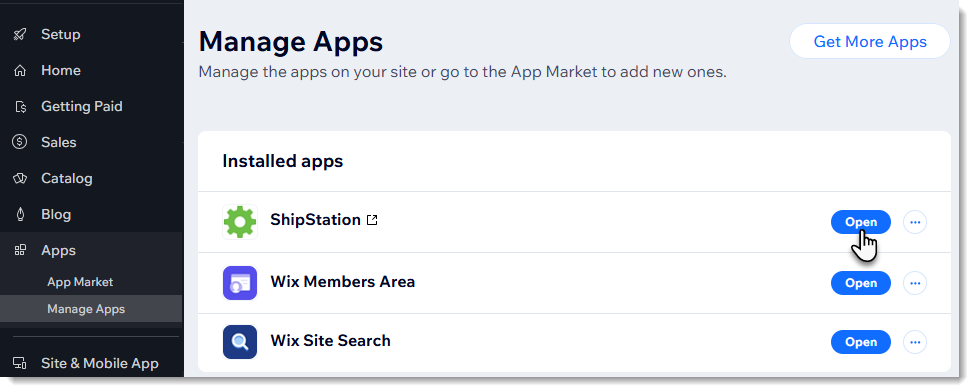
(必須)配送方法を有効にする
作成した配送オプションを顧客に表示するには、表示したい各地域でそれらのオプションを有効にする必要があります。
たとえば、米国、カナダ、メキシコの 3つの配送地域を作成し、最初の 2つの地域でアプリを動作させたい場合は、米国のトグルを有効にしてから、カナダのトグルを有効にする必要があります。

重要:
顧客に表示させたい各地域でアプリを有効にする必要があります。
地域でアプリを有効にする方法:
- 配送地域を選択します(例:米国)。
- 「追加済みアプリ」セクションまでスクロールダウンします。
- 該当するアプリ横のトグルをクリックして有効にします。
- アプリに「チェックアウト画面で表示される配送料」欄がある場合は、レートを入力します。
注意:これは、リアルタイム料金を提供できない場合のバックアップ配送料です。
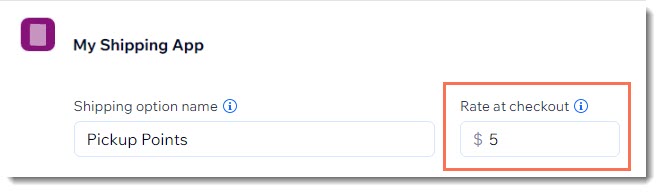
地域でアプリが有効になると、顧客が購入手続きを行う際に新しい配送方法が表示されます。

Wix ダッシュボードで配送方法を作成した場合は、顧客にそれらの配送方法も表示されます。

